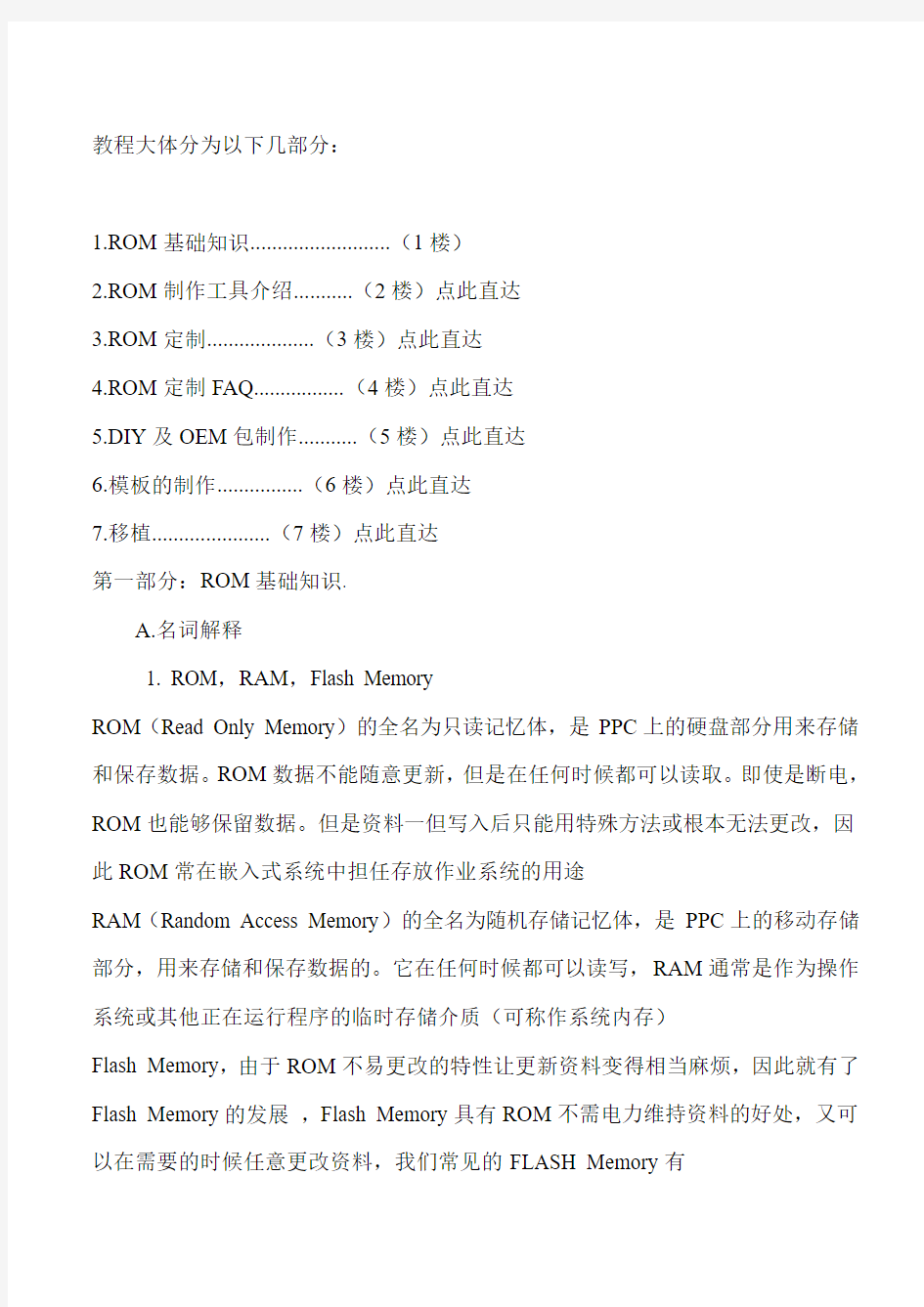
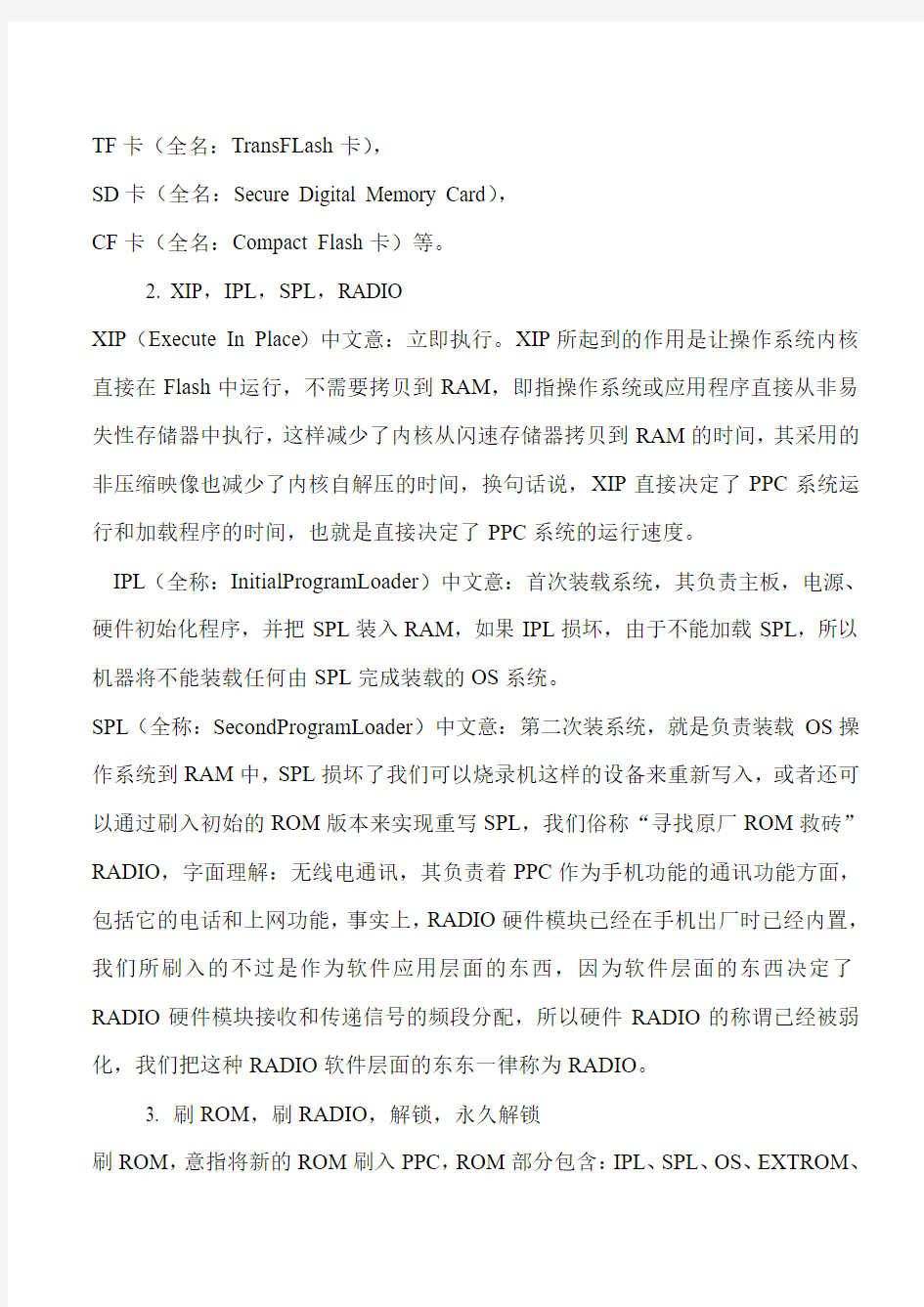
教程大体分为以下几部分:
1.ROM基础知识..........................(1楼)
2.ROM制作工具介绍...........(2楼)点此直达
3.ROM定制....................(3楼)点此直达
4.ROM定制FAQ.................(4楼)点此直达
5.DIY及OEM包制作...........(5楼)点此直达
6.模板的制作................(6楼)点此直达
7.移植......................(7楼)点此直达
第一部分:ROM基础知识.
A.名词解释
1. ROM,RAM,Flash Memory
ROM(Read Only Memory)的全名为只读记忆体,是PPC上的硬盘部分用来存储和保存数据。ROM数据不能随意更新,但是在任何时候都可以读取。即使是断电,ROM也能够保留数据。但是资料一但写入后只能用特殊方法或根本无法更改,因此ROM常在嵌入式系统中担任存放作业系统的用途
RAM(Random Access Memory)的全名为随机存储记忆体,是PPC上的移动存储部分,用来存储和保存数据的。它在任何时候都可以读写,RAM通常是作为操作系统或其他正在运行程序的临时存储介质(可称作系统内存)
Flash Memory,由于ROM不易更改的特性让更新资料变得相当麻烦,因此就有了Flash Memory的发展,Flash Memory具有ROM不需电力维持资料的好处,又可以在需要的时候任意更改资料,我们常见的FLASH Memory有
TF卡(全名:TransFLash卡),
SD卡(全名:Secure Digital Memory Card),
CF卡(全名:Compact Flash卡)等。
2. XIP,IPL,SPL,RADIO
XIP(Execute In Place)中文意:立即执行。XIP所起到的作用是让操作系统内核直接在Flash中运行,不需要拷贝到RAM,即指操作系统或应用程序直接从非易失性存储器中执行,这样减少了内核从闪速存储器拷贝到RAM的时间,其采用的非压缩映像也减少了内核自解压的时间,换句话说,XIP直接决定了PPC系统运行和加载程序的时间,也就是直接决定了PPC系统的运行速度。
IPL(全称:InitialProgramLoader)中文意:首次装载系统,其负责主板,电源、硬件初始化程序,并把SPL装入RAM,如果IPL损坏,由于不能加载SPL,所以机器将不能装载任何由SPL完成装载的OS系统。
SPL(全称:SecondProgramLoader)中文意:第二次装系统,就是负责装载OS操作系统到RAM中,SPL损坏了我们可以烧录机这样的设备来重新写入,或者还可以通过刷入初始的ROM版本来实现重写SPL,我们俗称“寻找原厂ROM救砖”RADIO,字面理解:无线电通讯,其负责着PPC作为手机功能的通讯功能方面,包括它的电话和上网功能,事实上,RADIO硬件模块已经在手机出厂时已经内置,我们所刷入的不过是作为软件应用层面的东西,因为软件层面的东西决定了RADIO硬件模块接收和传递信号的频段分配,所以硬件RADIO的称谓已经被弱化,我们把这种RADIO软件层面的东东一律称为RADIO。
3. 刷ROM,刷RADIO,解锁,永久解锁
刷ROM,意指将新的ROM刷入PPC,ROM部分包含:IPL、SPL、OS、EXTROM、
RADIO、STORAGE等,目前来说,我们刷入的ROM绝大多数只包含OS部分,OS部分包含两个东东:XIP、IMGFS,而这两个正是影响系统层面的主要因素,鉴于其他部分,因为涉及到核心层面的重新写入,可另行重写,所以我们在此进行了抛弃,为了省事,也降低了一次性刷入的风险。
刷RADIO,简单的说就是刷入新的RADIO模块的应用软件,不同的地区不同的通讯服务网络,无线通讯基站在接收和发送无线信号上的频段各有不同,那么处于这个地区和这个通讯服务网络之内的RADIO硬件模块,在频段调整上越接近于本地基站,手机的通讯信号就会越好,信号接收和发送就会越完整越快速,信号搜索上也会越稳定,从而使我们的PPC信号强劲又省电,运营商新的RADIO是根据其基站的新的频段来调整的,所以随着时间的推移,当基站有所升级其频段有所调整的时候,新RADIO的刷入就很有必要了。
解锁,随便解释一下吧,PPC机器在出厂的时候对机器内部核心的CID地址段进行了上锁,上锁的原理是基于微软对于开放性的WM系统所提供的一种特权保护机制,该机制对应用程序能够访问的系统资源作了限制,而厂家正是利用这一点实现了对系统ROM的锁定,锁定的目的一方面是为了个不同机型间的区别和独立性,更大的原因是保障厂家对WM系统推陈出新上的独立自主权,锁定被集中在机器CID 地址段上,不同CID的ROM相互之间不能进行交互性的替换,如果强行刷入CID不同的ROM,将无法通过CID校验,严重的会出现系统无法修复的现象,由此PPC玩机的"江湖大侠"们便做起了文章,衍生出一种通过CID地址段欺骗的手段来对上锁的CID进行破解,破解过的CID刷入后,再刷入其他不同CID的ROM将极大可能地通过校验(但不是100%都可行)从而将新的ROM写入机器.
永久解锁,江湖又称SuperCID,此种新破解的CID和上面的相比具备更大的优势在
于新ROM作刷入操作的时候,如若操作失败,原机系统将不会受到较大损伤,就算造成损伤也很容易被修复,所以我们常称此种解锁能使PPC“拥有不坏之身”。
4. 重启,硬启,定屏,假死,死机
重启,人人都懂的问题,和PC重启的机制是一样的,ROM中的数据全部保存完好,但是RAM中的数据全部丢失,正因此,通过重启可以解决RAM中运行不正常的现象,比如系统运行中的死机,比如程序模块找不到等问题,大部分的机器都会在一定时间内做重启操作,不是因为断电,而是由于机器运行一段时间之后会有相当一部分的垃圾缓存在RAM中,这是由于我们频繁操作机器造成的,众所周知,RAM剩余得越少,机器运行可用的运行空间就越小,机器的速度也会越慢,耗电量也会增大,那么重启机器在关机的一瞬间RAM里的所有数据全部丢失,包括系统垃圾,在重新开机之后,系统会重新加载应用程序,这时候RAM是一个相对干净的空间。重启的方式大家都知道,连我地球人也知道了,通过电源键,通过系统应用程序,通过桶PP。
硬启,和重启一样都需要重新启动机器,所不同的是硬启将丢失所有ROM和RAM中的数据,而重启只丢失RAM,硬启后系统会自动还原为初始状态,所有的设定要重新来做,所有的资料要重新拷贝进去,貌似PC上的一键还原机制;硬启的原理是利用机器自身进行了格式化,所不同的是格式化之后机器ROM里的初始数据将被重新调出,这个初值数据一直都存在于ROM之中,你无法删除,纵使你作了替换修改等操作,貌似已经修改了数据,其实不然,只是被系统暂时隐藏了,那么在实行硬启格式化ROM之后,重启机器初始数据会被调处进行加载。硬启操作一般大家不常用,除非系统ROM里出现了无法修复的错误导致机器不能正常运行,那就只能通过硬启来修复系统,硬启的方式地球人都知道,按住挂断和
接听两个硬按键桶PP,或者1234清除内存。
定屏,顾名思义,就是屏幕定住不动不理会你的操作,PPC中的定屏现象主要指的是在开机三屏(或者两屏)上,正常情况下开机之后随着系统的加载,开机屏幕会逐步跳过直到出现调整的界面,但是因为ROM制作中出现错误或者遗漏,导致新ROM刷入之后开机屏幕跳不过去了,无论你等待多长时间,手机屏幕定格在那不动了,无法进入系统,导致刷机失败,之所以解释定屏是因为在后面的解决疑难杂症里会用到这个词。
假死,又称睡死,非真正的死机现象,假死现象指的是机器表面上运行正常,但是后台的部分应用程序不能被激发,比如在待机模式下电话呼入屏幕无显示无铃声,比如在操作某项程序的时候出现激发暂时性无反应或者反应延时过长。
死机,人人都知道,这个就不说了。
5. 三色屏
三色屏,因该模式下屏幕上呈现三种色彩而得名,三色屏模式最直接的作用是用于查看机器IPL值和SPL值,以识别手机是否成功解锁,间接作用是在模式下可以进行刷机操作。所有的刷机操作必定要在三色屏模式下实现,不论你是直刷还是卡刷;手动进入三色屏的方法是按住相机键捅PP重启手机,至于其他关于三色屏的内容留到后面再讲。
B.系统原理
微软的WM系统平台和其PC系统平台有着惊人的相似性,而IPL与SPL实质为WM的Bootloader里的两大组成部份,前面说了,IPL负责主板,电源、硬件初始化程序、并把SPL装入RAM的,SPL则是负责装载OS操作系统中的,所以开机启动顺序是IPL>SPL>OS,SPL还提供检测手机硬件、寻找系统启动分区、启
动操作系统为系统的基本维护提供操作界面以及检测SD卡等,像我们执行刷机操作的时候,也是SPL在发挥作用,比如连接电脑同步,进入三色等。
在SPL装载OS的时候,前面我们提到OS分区又分为XIP、IMGFS两部分,系统启动时SPL加载OS分区的XIP到RAM执行,XIP就是WINCE XIP KERNEL,是CE核心部分,XIP是为eXecute In Place的缩写,在微软的CE定义中,这块区域存放的是以非压缩格式存放,不需加载,由Bootloader直接调用执行。XIP部分大约3MB,包括nk.exe、device.exe等核心程序,就像PC上的ntoskrnl.exe等。IMGFS就像一个压缩的GHOST文件,包括了WM的所有系统文件。CE核心启动后就可以访问IMGFS文件系统上的OS需要的所有文件了,IMGFS是XPR或LZX压缩格式,系统访问上面的文件会自动解压到RAM。因为普通PE文件调入RAM执行要进行地址重定位,为了提高效率,IMGFS中的文件可以是重定位好的模块形式,这些程序运行就不用再重定位了,直接调入RAM中保留的PagePool (缓冲池)执行。
刷机就是重写OS分区了,用PDOCREAD可以把整个OS分区读成一个NB 镜象文件,然后把镜象解开到DUMP文件夹,就是所有ROM的文件了。文件分2种,一种是普通文件,另一种是XIP(ExecInPlace)模块,这是为了加快OS运行设计的,就是这些文件可以不调入RAM而直接在ROM执行,但因为现在都是NAND ROM,所以XIP模块其实还是要调入RAM的PAGEPOOL执行。
但是由于XIP模块有很多地址信息,所以移植OS最难的就是这了
第二部分:ROM制作工具介绍
A.ROM工具简介
ROM 文件系统的架构基于WM平台,核心的系统层面的东西实质上我们是编译不了的,ROM制作其实上只是一种组件模块的重新排列组合的过程,先解包,然后添加删除或者替换,再进行打包以及转换,完全是“拿来主义”的做法,除了微软能对系统核心层做改变之外,任何第三方目前尚无能力进行实质性的改动,其中包括部分PPC厂商对基于WM系统层面的UI再造。
正因此,ROM制作的难易程度和整体性能90%取决于ROM制作工具,一个好的制作工具不仅事半功倍,还能最大可能减少制作过程产生的错误和麻烦,当然,对WM平台之下的PPC基本常识的掌握也是必不可少的;否则,只知其然而不知其所以然,在稍有低级错误出现的情况下,在ROM的制作上我们显得非常的脆弱,这也是本人为何出教程出得像教课书一样的原因。熟手建议飘过文字阶段,文字阶段的“废话”完全是为了照顾新手而生,请别扔砖,谢谢。
PPC在发展,PPC的使用者也在进步,工具越人性化对使用者的操作要求就会越高,反之,工具越傻瓜对操作者的要求也就越低,江湖上于是出现了针对不同机型不同组件以及不同操作步骤的傻瓜式工具,乃至我们经常提到的一键定制模板。在这里,我只想通过定制ROM组件的方式来介绍ROM定制工具,定制包实在太多,我不可能去一一枚举。
B.ROM结构及组件模块
上面我们说了定制ROM实质上是对ROM进行解包转换然后对其组件进行添加删除和替换然后再封包转换,那么ROM定制工具包当然就是为了解决这个过程而生了。
我们首先来看看一个完整的ROM在解包后的几个组成部分:
SPL
IPL
OS(Operating System )
EXTROM
RADIO
STORAGE
等
上面的列表是对于一个完整ROM来说的,像这样的结构一般源于官方ROM,而实际上我们所需要进行刷新写入的部分只有操作系统OS部分,其他部分已经被隔离开了。
OS组件:
XIP
SYS
OEM软件包
核心组件及驱动
由上可以看出要做出新的OS需要准备XIP,SYS,OEM软件包,核心组件及驱动这几样材料,而这几样材料都可以是现成的,我们所要做的只是想法通过定制工具将他们打包到一起,做ROM其实就这么简单!
C.ROM定制工具包的功能
大部分的ROM采用的是NBH或者NBF文件结构,因为只有这样才能在WM 平台之下被识别并刷入,但是我们的操作平台却是PC,这就造成了两个平台之间核心层面的矛盾,ROM定制工具就是解决这种矛盾而生的。
ROM工具包要完成的使命有:
转换文件格式
解包文件为PC环境识别
衔接动态数据库
映射文件地址
嵌入功能模块
封包文件等
上面的这些我们可以不用去管它到底是怎么意思以及怎么在现实,我们只需要了解下定制工具这个大概的功能就行了。
D.ROM定制包的应用
很多机油曾经也看过很多教程,但是在常试定制ROM上依然未取得较大的进展(当然使用傻瓜工具的除外),鉴于这种情况,我们不妨采取化整为零的方式来一步步地解决问题。要知道心急是吃不了热豆腐滴!
通过了解其中一种操作的方式来举一反三地对其他操作实现无师自通,比方说,你会解包,那么应该就会打包,你会增加应该也会删减,你会转换过来当然也该能转换过去,无非是点点鼠标,挪挪文件而已,如果你连PC上的基本操作都应付不了,那说这么多算我的错。
下面我们来看看应用的例子:
NBH和NB之间的转换,使用工具:nbhtool.exe
转换NBH为NB可以使我们一目了然地看清楚.NBH的ROM文件中到底包含了哪几部分,这种转换对整个NBH文件是一种模块的拆分,如图
第一步:我们双击打开nbhtool.exe后点一下“NBH转换为NB”,然后点一下中间
的“解压NBH文件”
第二步:弹出文件夹,我们选择要解包的NBH文件的正确路径
第三步:找到后点中RUU_Signed.nbh文件,弹出对话框,需要我们选中解包后的文件存放路径,找好后点“确定
第四步:我们可以看见界面下方有文件在快速滚动,最后弹出“完成”的提示窗,说明文件解包成功!
第五步:然后我们进入已经解包的文件夹看看,发现只有一个NB文件,名为Windows.nb,从文件大小上看这就是我们的OS.nb,说明这个ROM里只包含OS 部分。同理,我们要把NB文件转换为NBH文件,
可以如下操作:
打开nbhtool.exe,选中“NB转换NBH”见图
第一步:看看上图,怎么一下多了这么多选择框?
那是因为以NBH为扩展名的ROM文件转换为NB文件是解包,而由NB文件转换为NBH文件实际上是打包,既然是打包,当然可以把很多项打包到一起啊。大家可以看到,上面的选择框里有IPL,SPL,First Splash(开机第一屏) ,Second Splash (开机第二屏),OS,Radio等,这些文件如果要打包到ROM里,必须要全部是NB文件,并且必须要和上面的选择框一一对应,不然就会出大问题。
比如我们要选择把RADIO打包进ROM,必须要在Radio那个框里选择Radio.nb (文件名不一定非要叫Radio,但是扩展名一定是.nb)文件在PC里的正确路径载入,如果我们在别的框比如说在IPL选择框里选择载入的文件为Radio.nb文件的话,那就会出大问题,至于问题会有多大,我可以至少保证你刷完机死活都进不了系统。
一般情况下,我们并不推荐打包除OS之外的东西,毕竟包打得越大,危险性就越高,找对了NB文件的路径之后,我们就可以点击“生成NBH文件”了,这个时候照样会弹出对话框,需要我们选择所生成的NBH文件的存放路径,路径找好后点“确定”,就可以看见界面下方的文件在快速滚屏,直到提示“成功”那我们的NBH文件也就是ROM就生成了,余下的就是用刷机包把它刷入我们的PPC。
这种转换最大的好处是将所有的组件进行模块化打包到ROM里的,既然是模块化那么这些NB组件是可以自行替换增减的,那我们在定制的时候就可以自由地更换这些“零部件”了。
上面我们知道了NBH和NB之间的转换,但是貌似还是不能解决实际问题,ROM 文件NBH是由OS转换的,但是OS如何转换为XIP,SYS,以及OEM和相关核心组件及驱动呢,如果解决了这个问题,那我们只需要找齐XIP,SYS,OEM及其它一些材料便能做出一道“好菜”了。
别急,先抽根烟,让我慢慢道来,因为下面的这段是比较关键的!
OS.nb要转换为我们最常见的材料一样需要再解包,我们称这种解包为DUMP(中文意:堆放,仓储),意思是将OS.nb里的文件一个个地拿出来进行重新转存,同样的,要解开OS,我们需要OSDUMP工具。
DUMP OS.nb文件使用工具:ROMCMD
ROMCMD是一款ROM制作的小工具,可以对ROM进行简单的解包,重组,和封包的操作,那在这里我们只利用它的DUMPOS功能。
我们打开解压后的ROMCMD文件夹,可以看到OSDUMP.bat这个自动批处理文件
然后我们将刚才转换来的windows.nb文件进行改名为OS.nb,对于大多数的批处
理文件,对需要进行操作的文件名已经确定好了,所以如果不改名那这个OSDUMP.bat批处理文件是不认账的,因为它只默认处理文件名为OS.bat的文件。接下来我们把改名后的OS.nb文件用鼠标拖动到这个OSDUNP.bat文件上面,电脑上就会弹出一个CMD的对话框了,紧接着我们会看到对话框里有文件在快速地滚屏,这表示OS.nb文件正在被解包,这个过程需要3到10分钟的时间,没关系,去喝杯茶或者点根烟。
OS.nb要转换为我们最常见的材料一样需要再解包,我们称这种解包为DUMP(中文意:堆放,仓储),意思是将OS.nb里的文件一个个地拿出来进行重新转存,同样的,要解开OS,我们需要OSDUMP工具。
DUMP OS.nb文件使用工具:ROMCMD
ROMCMD是一款ROM制作的小工具,可以对ROM进行简单的解包,重组,和封包的操作,那在这里我们只利用它的DUMPOS功能。
我们打开解压后的ROMCMD文件夹,可以看到OSDUMP.bat这个自动批处理文件
然后我们将刚才转换来的windows.nb文件进行改名为OS.nb,对于大多数的批处理文件,对需要进行操作的文件名已经确定好了,所以如果不改名那这个OSDUMP.bat批处理文件是不认账的,因为它只默认处理文件名为OS.bat的文件。接下来我们把改名后的OS.nb文件用鼠标拖动到这个OSDUNP.bat文件上面,电脑上就会弹出一个CMD的对话框了,紧接着我们会看到对话框里有文件在快速地滚屏,这表示OS.nb文件正在被解包,这个过程需要3到10分钟的时间,没关系,去喝杯茶或者点根烟。
时间不用太长我们便会看到CMD框最后自动消失了,那代表OSDUMP已经完成
了对OS.nb文件的解包了,下面我们打开原来存放OS.nb文件的文件夹察看一下,我们发现文件夹里除原来的OS.nb之外又多出了几个文件:
从上图中我们可以看到多出的3个文件和一个dump文件夹,这4个就是由OS.nb 解包而来的,其中有2个以.reg为扩展名的注册表文件,1个是.txt文本文件,还有1个是dump文件夹。
这里还是解释一下,2个reg文件是原OS的注册表文件,user.reg是对应手机注册表里的User这一大项的,用于存放用户自定义的注册表项,而default.reg则是对应手机中的ROOT这一大项的,用于存放系统核心文件的注册表项,1个dump_MemoryMap.txt文件是用来记录原OS文件的地址段的,最后的Dump文件夹是我们OS里的所有文件,当然这其中是不包括XIP的。
从上面我们可以了解到,OS文件的原理不仅仅是将文件压缩到一起,它还把所有文件进行有机的排列组合,使各个文件之间互相衔接,以方便我们刷入机器以后能自由的调用,就像小孩在幼儿园一样,不仅仅是将小朋友(所有文件)放进去就行了,还要为他们编排座位和床位(地址段),还要记录他们的名字他们的性格以及特长等(注册表),然后才能更好地对他们进行管理。
好了,言归正传,我们通过DUMP OS文件得到了这么些东西,但是如果在这个基础上对OS进行修改却不是个容易事情,如果要删除或者更改哪几个文件,那就不仅仅只能挪动文件就行,还得改动他们的注册表,重组地址段,这个工程有点艰难,因为改动一旦出错那刷入机器之后就会出问题了,所以,我们的工作还得继续
再继续处理这些文件之前,我们差点忘记了还有一个重要的事没做,那就是提取XIP.
下载能我们需要用到提取XIP的工具RomMaster,我们需要把OS.nb放进该文件夹: 把OS.nb拖动到BuildXIP.bin.bat上,当然你也可以运行命令“RomMaster -w 5 OS.NB -x -o xip.bin”,程序执行后我们就会得到xip.bin
下面,我们需要把得到的xip.bin文件转换为文件的形式,我们使用DUMP命令,把xip.bin拖动到dumprom.bat上滚屏后就得到XIP文件
XIP部分已经出来了,接上面的工程,我们需要分解出SYS和OEM部分,上面的步骤我们已经DUMP出了OS.nb文件并得到了dump文件夹,这里面包含了SYS 和OEM部分,余下的工作我们需要把它拆分为SYS和OEM
在这里我们需要使用package_tool工具,打开package_tool文件夹
我们双击上图中最后的一个应用程序PKGTool.exe就会打开如下程序界面然后我们再点“File—Open”,寻找先前的dump文件夹的路径,找到dump文件夹,再点“确定”,我们可以看到软件界面上有文件在执行,点完“确定”后,我们再点“Tools —Build Packages等处理完成之后,我们进入dump文件夹看看
至此,一个完整的ROM被分解完成。
这里需要说明一下,并不是每个ROM组成部分都是相同的,分解后得到的组件也并非都是齐全的,所以过程中可能会出现无法分解或组合的问题,根据每个ROM 及每个工具的不同而异,此部分主要解释的是ROM编辑工具的用法,并非步骤性的东西。
至于ROM的打包和制作过程,下部分具体一起讲吧
以上用到的相关工具见:https://www.doczj.com/doc/3a10716485.html,/viewthrea ... =ROM%2B%B9%A4%BE%DF
顺便对工具的搜集和提供者xfr2002兄弟表示感谢!!!
第三部分:ROM定制
本来说稍写得详细点,把每个定制步骤拆开来写,以方便其他机型的暂时无定制包可用的朋友,后来想想算了,本来就是写给初学者看的,谈到深一点的东西,熟手老手都可以做我的老师,时间关系,方便机油能尽快看到这个所谓的教程,所以直接把一键定制拿出来给大家理一理,请见谅,呵呵!
A。准备工作
PC端需要安装两个支持平台软件,一个是VC(Microsoft Visual C++),一个是.NET(一般机器都已自带),PC端的XP,2000,98,VISTA都支持,其他平台未知。
安装成功后需要下载一套定制工具和OEM模板,定制工具现在最前卫的为myBUILDOS,貌似“独立小桥”在07年11月底发布的,这套工具可以说是完全抛弃了DOS环境操作,全Windows操作模式,人性化程度高,定制ROM只需要运行一个批处理然后按提示点“下一步”就可完成整个制作过程,所以被称为一键傻瓜制作,在这个制作工具之下,完全不用担心被如此多的步骤搞得眼花缭乱,头昏脑胀。
因原始的myBUILDOS工具是没有根据机型进行调整的,所以建议大家针对自己的机型下载对应的myBUILDOS工具,以免定制出的ROM不是自己机型的,搞得欲哭无泪。
工具下载完了,成形的材料还需要OEM包,OEM包是集成到ROM里的一些插件和软件,是必须的,如果定制包里没有OEM包或者OEM包里存在错误,那定制程序会报错,定制会进行不下去,这是myBUILDOS已经规定好的。另外还需要SYS和XIP部分,这也是必须的,系统核心的部分没有,定制程序也会报错不
让进行下去。
貌似说了通废话,下面我们来看看一个完整的定制包里有哪些东西:
工具包
OEM
SYS
XIP
看上图,很清楚地能看到整个定制包的结构,4个文件夹和4个文件,4个文件夹中没有XIP,因为XIP是放在ROM文件夹中的,注意文件夹的名称一定要是这样的,如果改名或者名称里多个符号少个字母都是不行的,XIP的名称建议大家直接写为“XIP”三个字母,当然也可以写为“XIP_ELF"或者“XIP_ELFIN”,主要看你是加强版的XIP还是普通版的了,SYS是通用的,不论定制加强的还是普通的。另外4个文件看文件名大家应该可以猜到有2个是批处理文件,分别对应ELF 机型(普通S1)和ELFIN机型(加强S1),另外两个是分别针对ELF和ELFIN 的匹配文件。
好了,现在开工,找齐SYS,XIP,OEM包,放到正确的位置(XIP放到ROM文件夹里),我们可以开始定制了。
B。开始定制
如果你是定制加强版的,并且XIP也是加强版的,那么双击批处理文件ELFIN_BuildNB.bat
请注意上图,在整个过程中不要将它关闭,如果关闭,定制就不会成功。
出现上图之后我们再稍等几秒就会出现
这里面有一些是必选的,而多部分是备选的,必选的部分前面必须要都打上勾,
备选的部分根据你的需要打勾,需要集成进去的就打勾,在这里,必选项除了在后面标出来的外,字体包和输入法也是必选内容,如果必选的忘记选了,定制出来的ROM刷进机器后就会进不了系统或者进入系统后部分重要的功能用不了,比如电话功能。
把所有必选择的打上勾,备选的根据自己的需要打勾,然后我们就点击一下图中的那个三角符号(见图中红圈),代表生成ROM文件
点了之后可以看到定制程序开始处理文件了,并且进度条在前进,请注意红框的部分
然后开始创建注册表
最后提示完成
然后我们关闭这个已经完成的界面,我们可以看到CMD窗口在快速滚屏(上面说过定制过程中要让这个窗口一直存在着)
滚屏完之后会弹出这个界面
上面的”OK(5)“可以直接点OK,如果不点的话5秒钟的倒计时完之后,会自动打开刷机的界面
这时如果你想刷机就直接把空格里打上勾然后点“Next”,如果不想刷就直接点“Cancel”终止。
至此整个定制过程完成,新的ROM已经生成,普通版的ROM在TOOLS\RUU之下,加强版的ROM在TOOLS\RUU\RUU之下,是以nbh为扩展名的。这时候就可以把它拿出来发布到论坛了,相当简单吧,当然比你自己拿筷子吃饭要难一点。那么这个工具会用了之后,我们就可以到网上去找新的OEM软件包补充到我们的OEM文件夹里了,SYS和XIP从何而来呢,熟手可以直接从原生ROM里移植过
来,新手也很方便的,直接拿来主义,用各位大侠们移植好的,让他们发布到论坛我们就可以直接下载下来放进工具包里定制属于自己的ROM了。
这部分就介绍到这里,后面我们会具体说明一下在这种定制模式下会出现哪些常见的问题,以及如何定制我们喜欢的界面,如何DIY自己喜欢的系统,又是如何制作OEM软件包供我们使用,尽量地做到万事不求人,岂不快哉!
第四部分:ROM定制FAQ
ROM定制过程中会出现各种各样的问题,不胜枚举,在此本人只结合自己曾经遇到过的问题,以及根据自身浅薄的经验给出的分析和解决方法,希望给大家能带来点启发.
A。开始运行Buildos导致的报错
具体表现在下图
报错原因大致有以下几点:
1。缺少必要组件导致的报错
比如:缺少SYS文件夹,缺少OEM文件夹,缺少ROM文件夹等
最常见的情况下,很多人在替换SYS和XIP部分时,把原来的SYS删除后忘记了放入新的SYS或者新的SYS没有放到模板的根目录,导致Buildos找不到可用的SYS,于是出现报错,见下图中,没有SYS文件夹部分,于是buildos就出现报错了。
完整的应该是:
大家对比一下上面的2张图就可以看出来了。
2。新添加的OEM包错误或者不兼容导致的报错
我们在使用模板的时候,很多情况下我们都要集成自己喜欢的一些软件,但是模
板里没有这些软件的OEM包,怎么办呢,最方便的方法是我们直接去网上找来,然后放入OEM文件夹里,部分OEM包因为有机型的限制,所以定制的时候容易出现Builos报错,还有部分OEM可能本身存在错误,也导致Buildos出现报错。所以我们在添加OEM包的时候一定要注意:对于一次有很多OEM包要添加到模板的OEM文件夹的时候,最好采取谨慎的操作,一个个地添加,添加完后运行下Buildos.bat批处理,看看是否出现报错,然后再添加下一个,这样做能很好的避免添加后报错不知道错在哪个OEM包上,导致又要从头来一个个地排查,工作量很大。
对于报错的OEM包,推荐暂时弃用,或者另找别的版本的再试。
B。运行Buildos过程中出现的报错
具体表现在Buildos在生成文件的过程中跳出报错导致Buildos定制不能进行下去。例如:
1.因存在重复文件导致的报错
ROM定制是不允许有两个完全同名的文件存在的,否则就会出现报错,如上图的提示,说明文件重复了。这是最常见的报错。
在buildos选择组件的时候,很多只能是“只选其一”的,比如拨号面板,同名的软件等,如果把只选其一的选了两个或以上,就会出现报错。不同版本的同名软件或者同功能软件选了两个,就出现报错,比如两个QCellCore都选了,就出现报错。
报错了,我们可用回头检查,重新检查buildos里是否选择了相同的软件或组件,如果有,请只留一个,其他的把前面的勾取消掉。
部分同名文件存在于其他的文件中,而并不是由同名软件造成的,记住重复的文
件名,我们就可以去提示的文件夹中将其删除掉,见下图:
红框中是该重复文件存在的路径
2。生成注册表过程中导致的报错
同名文件的报错不存在了,buildos就会开始生成注册表了,见下图:
生成注册表过程中报错的情况比较多,并且从图中是不容易让你看出错在哪的,那么我们可以进入temp文件夹的log.txt中来查询了:
看红框,看红框中的报错信息,蓝框中是报错所对应的RGU
如果你对整个OEM的RGU有GUID码的备份,那我们一眼就可以看出这个RGU 存在于哪个文件夹中,去对应的文件夹中找这个注册表项,可能注册表指定的文件路径中不是以双杠"\\"来表示的,也可能是RGU尾部缺少空行,仔细检查后再重新运行一次Buildos即可。
C。因定制过程出现问题导致ROM刷入机器后产生的错误
这是大部分玩ROM定制的机油最容易出现的问题,也是最难排解的问题,定制过程都能顺利通过,但是定制出的ROM刷入机器后出现各种各样不正常的情况,导致机器不能正常使用,大体可分为以下几种情况:
1。开机卡屏
ROM刷入后手机重启进不了系统设置界面,直接被卡在第一二三屏的界面不能通过,这就是我们常说的定屏现象.
卡屏现象分为两种:
a.卡在第一屏
上面我们已经学习了系统加载的顺序为IPL>SPL>OS,IPL是负责加载系统的底层应用程序,IPL加载过后,SPL将首先加载在系统中缓存的信息,比如拨号面板,字体
iOS12刷机_iOS12测试版一键刷机教程 今天凌晨,苹果正式发布了iOS12操作系统!新版重点专注于可靠性,提升系统性能,其他一些新功能包括更开放的Siri Shortcuts、更实用大量融入现实生活的ARKit2、带有家长控制的数字化健康功能,及社交功能的更新等。 iOS12操作系统依然提供了非常广泛的设备升级范围,所有iOS11设备都能升级到iOS12。 爱思助手已支持iOS12测试版刷机,连接设备自动匹配固件一键刷机。勾选“保留用户资料刷机”,刷机成功之后资料不丢失。 iOS12支持设备: iPhone: iPhone X、iPhone8/8Plus、iPhone7/7Plus、iPhone6s/6s Plus、iPhone6/6 Plus、iPhone SE、iPhone5s; iPad: iPad Pro1/2(12.9)、iPad Pro(12.9)、iPad Pro(10.5)、iPad Pro(9.7)、iPad(9.7)、iPad Air1/2、iPad(2017/2018)、iPad mini2/3/4;
iPod Touch: iPod Touch6。 注意事项: ※1、测试版系统可能不稳定,刷机前请做好重要数据资料的备份,防止重要资料丢失; ※2、请确保移动设备未开启激活锁,或者知道ID锁帐号、密码,否则刷机后可能会无法激活设备; ※3、目前iOS11.3及以下版本已关闭验证,设备升级到iOS12测试版后,将无法降级到iOS11.3.1以下系统; ※4、设备升级到iOS12测试版后,想降级到可刷版本,不建议勾选“保留用户资料刷机”,可能会出现刷机失败或刷机成功后设备异常;建议先使用爱思助手分类备份资料后进行全新刷机,成功后再分类恢复资料; 刷机步骤: 1、首先下载安装最新版爱思助手,用数据线把移动设备连接到电脑;点击上方“刷机越狱”进入到“一键刷机”界面,连接成功会自动匹配固件; 如果移动设备无法正常开机或移动设备已停用、无法解除密码锁等情况,爱思助手将无法正常识别到设备,此时可将移动设备进入“恢复模式”或“DFU模式”才能连接爱思助手。
很多人花了四五千买部苹果,结果只用到四五百块钱的普通手机功能。 iPhone不为人知的功能,常用技巧: 1、编写短信的时候,如果想把写的内容全删掉,只需晃动你的iPhone几下,会弹出个窗口,选择“撤销键入”就可把内容全删掉了,不用按着删除键半天。 如果想把刚删掉的内容恢复,晃动iPhone选择“重做键入”,刚删掉的内容就回来了;如果是刚粘贴过来的,晃动可以“撤销粘贴”。 2、大家有没有遇到这样的情况:想输入"度"(小圈圈)这个单位符号,可是找不到,现在告诉大家:在数字键盘上按住0不动,就会出现此符号! 3、如果短信来了,正巧旁边很多人,自觉不自觉地就看到了你的短信内容,怎么办?下面就教给大家:设置-短信界面-关掉显示预览。这样短信来的时候就只有号码或者来电人名了,身边的人就不会看到你的短信内容了哦。 4、有些朋友发现电用的飞快,其实是你开了没必要而又费电的东西:设置-WIFI-关闭;设置-邮件-获取新数据-关闭;设置-通用-定位服务-关闭;设置-通用-蓝牙-关闭;设置-亮度-自动亮度调节-关闭;另外每个月至少保证一次电循环(电循环:指把手机电用到自动关机,再连续冲6-8个小时) 5、苹果有27万个应用程序,正常可安装2160个软件,但软件多了经常要升级,导致App Store 图标出现小红点,升级又麻烦,觉得非常扎眼,相信大多数人都有的感觉。通过设置就可解决了:设置-通用-访问限制-不启用安装应用程序,回到桌面就没有这个图标了,还可以防止乱下软件。 6、您还在为睡觉时听歌,睡着后歌曲仍放个不停而烦恼吗?其实iPhone自带的时钟工具里可以选择定时关闭iPod:先进iPhone自带的“时钟”,然后进“计时器”,再进“计时器结束时”,在里面找到“iPod睡眠模式”,即可使用。 7、苹果应用教程:iPhone通讯录不得不说的秘密。如果说现在什么手机最被人们说期望,那么一定非iPhone莫属,但是当大家真正拿到这款手机的时候却有很多问题困扰着我们,手机在使用习惯上算是颠覆式的感觉,也是最让我们头疼的就是怎样将原有通信录中的大量联系人导入。 8、如何将不喜欢的人加入黑名单呢? 看了下面您就知道了:打开该用户的资料页,在底部您就会发现加黑名单的按钮了,将他加入黑名单,您和他将自动解除关注关系,并且他不能再关注您,不能再给您发评、私信。9、在待机黑屏状态,长按HOME键,然后会出现蓝屏,进入语音呼叫状态,正常说话速度说出你要呼叫的电话号码,即可呼叫! 10、如何调节iPhone默认字号大小呢?使用手机曰历、通信录、短信、邮件和备忘录过程中,觉得默认字号太小的话,可以通过:设置-通用-辅助功能-大文本,进行设置。6种文本供你选择。 11、写短信、发微博、输网址和输入密码时,可能经常要输入大写字母,必须按一下键盘的箭头键才能输入一个大写字母,比较麻烦,不过只要:设置-通用-键盘-启用大写字母锁定键,再遇到需要输入大写字母时,只要连续按二下箭头键(变颜色后)就可以连续输入大写字母了。 1.默认第一页的App Store按钮是安装和自动更新软件的地方。 2.奉劝机器苦手女生和懒得折腾的人都用它安装软件,建议远离91手机助手.
山寨手机也可以安装QQ2008+MSN+飞信啦!!【亲侧可用】 很多朋友都在使用山寨机或者低端国产手机(包括我自己) 不但不算智能手机而且有的连java都不支持。功能太少了!有点郁闷啊。 不过我今天要介绍一个山寨手机也能下载QQ和游戏的方法。 第一步:在自己手机待机的时候输入*#777755999#或*#220807#, 有反应?那就恭喜你了,没有反应的话就不要继续往下看了哈。 (这一步是为了检测手机是否支持mrp文件) 第二步:将手机USB连接到电脑并且打开, 看看手机里有没有mythroade 文件夹(也可能是mulgam文件夹)第三步:进入这个网站下载“补丁文件”(文件名:山寨机必备),
https://www.doczj.com/doc/3a10716485.html,/space/file/ahnu04gg/-4e0a-4f20-5206-4eab/ -5c71-5be8-673a-5fc5-5907.rar/.page 解压缩里面的四个文件到mythroad文件夹(也可能是mulgame 文件夹)当中 如果该目录应有这些文件,那么覆盖一下就行了 第四步:进入这个网站,下载QQ+MSN+飞信压缩包 https://www.doczj.com/doc/3a10716485.html,/space/file/ahnu04gg/-4e0a-4f20-5206-4eab/ QQ_-98de-4fe1_MSN.rar/.page 解压缩里面的三个文件到mythroad文件夹(也可能是mulgame 文件夹)当中 保证要和‘补丁文件’在同一个目录下 第五步:在手机待机的时候输入*#220807#,你会看到什么?呵呵,成功了吧! QQ+MSN+飞信都安装到手机里了。 (如果输入*#220807#进入WAP网站,则说明需要重启手机)
LG(P930)LU6200刷中文安卓4.0.4系统教程史上最详细,傻瓜图文版 2012-8-8 14:42:00 小编发表7938人参与 142KDZ-Root142-Recovery142-直刷160汉化ZIP包傻瓜式-图文操作流程 出现刷ROOT或者刷RECOVERY无效没反应的。。。请删除豌豆荚和91手机助手,然后重启一次电脑即可。。。 另外。。。请尽量使用原装线连接手机和电脑。。。并且数据线最好插在电脑主板自带的USB口上(在主机后面)。。。囧
PS1:这个流程的刷法,相对比较稳定,可用于任何版本6200升级到安卓4.0.4正式版。 PS2:整个流程一共X步骤,请按顺序进行,中间不要断开。不要做任何教程中没要提到的多余事情!!!。。。否则后果自负。。。 PS3:刷KDZ不要拆下TF卡和SIM卡。。。请保证2个卡都在手机里!!! PS4:请自行备份联系人。。。通讯录。。。短信。。。等个人信息。
======================================= ====== 傻瓜式教程。。。不怕你不会。。。就怕你不仔细看。。 不管你是电脑盲。。。还是安卓盲。。。本教程手把手教你刷机 =============================================
首先说下。。。KDZ142其实就是LU6200的工程泄露版。。。KDZ160其实就是LU6200的4.0.4正式版。。。 ===================== 所需文件: 首先我们要准备以下文件: 6200刷机通用教程.rar:刷机工具包,内含官方驱动
黑莓刷机教程 此篇以9650为例进行刷机,其中包含刷机、SB 、调试。【本帖内容主要借鉴论坛,并非原创,做的不好敬请原谅,希望可以帮助煤油们】Are you readey? 首先我要对煤油说的是,玩机嘛,就是玩,要有个度,别玩得心力憔悴,反而被手机玩了,对不对呢,呵呵。只要我们刷到自己顺手,可以使用就OK。 我们刷机一共需要四部 大纲 第一步,刷机,其中我们需要自己想要的ROM(9650本人推荐5.0.0.975和混刷6.0.0.443还有好用的桌面管理器. 第二部,刷入SB ,其中会用到桌面管理器、BBSAK 、BerryBox 第三部,手机调试,其中主要是国家地区设置,浏览器设置等。第四部,刷入软件,这个其实挺重要,毕竟黑莓不成熟,不是ROM的问题就是软件的问题了。 现在我们进行每一步的详细讲解 一.刷机 1.首先下载rom 5.0.0.975
6.0.0.443和混刷包 2.安装(5.0的我就不多说了,6.0的给大家混刷过程。5.0直接安装滤过此部)6.0安装完443的ROM后,把解压出的461-Java文件夹覆盖至C:\program files\common files\research in motion\shared\loader files\9650AllLang_v6.0.0.443_P4.4.0.348\Java 下 4.用DM或者BBSAK备份数据(程序不推荐备份) 5.删掉C:\program files\common files\research in motion Loader\AppLoader的Vendor这个XML 文档开始正常刷机 需要补充一下的是,如果不能正常刷机,请对手机进行WIPE,此过程非常简单,下载然后点一键WIPE手机就会自动重启,并开机显示503,表示手机内没有系统的意思。如还是不行请联系QQ 二.导入SB 此时5.0和6.0又不一样了~~~纠结~~6.0麻烦一些。 先进行5.0讲解
Iphone7怎么刷机教程 一、刷机前提 1、为了避兔刷机带来的数据丢失,我们强烈建议您在刷机前先进行“数据备份”,或者选择“保留用户资料刷机”; 2、刷机前请确保设备“无激活锁”,或者记住设备的“Apple账号”及“密码”,否则刷机后可能会无法激活设备; 3、目前仅支持IOS设备刷机,且仅支持对“苹果育方仍然保留认证的固件”进行刷机,暂不支持降级刷机 4、为了防止设备电量不足导致的刷机中断、带来不必要的损失,建议至少保留20%电量再进行刷机 5、为了避免刷机时出现数据通信异常,刷机过程中只允许一台设备连接到客户端 二、刷机过程遇到的问题 1、关于恢复模式、DFU模式退出的问题 a)如果您的手机停留在恢复模式,您可以重新插入设备到我们的《PP助手5.0》,然后点击【退出恢复模式】按钮来退出恢复模式,也 可以点击【开始刷机】按钮,开始刷机。 b)如果您的手机停留在DFU模式,您可以重新插入设备到我们的《PP助手5.0》,然后按照界面中的引导来退出DFU模式。(退出DFU 模式的方法为:同时按住设备的“HOME”键和“开机”键不要松开,直到屏幕出现白色苹果标志) 2、关于设备连接 a)连接的安卓设备时,不可刷机
b)连接多台设备时,不可刷机 c)刷机过程中请不要断开数据线 3、异常解决办法 a)错误提示:本地磁盘空间不足 解决办法:PP助手的下载目录所在盘符空间不足,请保留至少5G的缓存空间 b)错误提示:请求TSS失败 解决办法:苹果服务器异常,稍后重试 c)其他解决办法:重启设备以后,重新选择固件开始刷机 4、关于设备激活的问题(敬请期待待 a)设备激活目前仅支持IOS 9以下的固件 b)如果您的设备是iPhone,需要插入SIM卡方可激活 c)插入的SIM卡必须是设备支持的,且未损坏、未锁定的SIM卡 如果在刷机过程中遇到问题,您可以尝试以下三种方式来解决: A、通过【刷机教程】-【疑难杂症】查看解决方法 B、通过右下角的【反馈】向我们反映您的诉求; C、通过在线客服QQ:800097970反馈遇到的问题: 欢迎您通过右下角的“反馈”按钮向我们反馈“刷机”相关的问题或建议。 刷机步骤 第一步:点击顶部导航栏【一键刷机】按钮
MTK平台MT62XX系列手机刷机升级解密教程软件工具大全 发布日期:2009-12-11 由于本版帖子较乱,在这把MTK刷机升级解密读写等相关的教程和软件工具汇总一下!方便大家使用!如果有新的资源,会在这更新: 基础知识类: 识别判断MTK手机是什么芯片平台型号的简单方法 MTK平台手机刷机详细步骤及注意事项 判断MTK平台手机主板芯片型号的简单方法 mtk手机工程模式参数设置应用--调整MP3播放音量 调出MT6225山寨手机的串口连接选项参数设置方法 MTK6225手机连接电脑无序列接口(串口)项的解决办法 MTK6225无序列接口(串口)项不能同步电脑解决办法 MTK平台各芯片功能简介和手机工厂模式指令参数详解 MTK平台手机进入工程测试模式指令大全(搜集更新中) MTK联发科MT6225芯片性能参数功能应用详解 MTK山寨机个性化DIY移植MRP初步探讨(附软件) 应多数寨友要求,刷机开设专版,以后刷机相关的贴子就不在这更新了 刷机升级软件工具驱动程序类: MTK平台MT62XX系列所有驱动下载大全 MTK最新原厂升级平台FlashTool V3.836 支持MT6225/6230的刷机平台FlashTool V3.2.0 完美USB数据线驱动通用安装包MTK USB Driver
MTK升级FlashTool +备份恢复工具=使用说明 MTK6205,6217,6218,6219和6226升级,解锁,解密平台 MTk平台MT6225芯片USB数据线驱动安装程序 刷机升级工具MultiPortFlashDownloadProject MTK平台话机锁清除软件RestLock MTK Solution MTK平台免狗免ID完美解密解锁软件LCT Unlock MTK V1.2 蜘蛛侠SpiderMan V2.47读写解锁平台汉化版 PL-2303 Driver Installer数据线驱动 MTK的最新刷机升级平台FlashTool_v4.1.0 MT6226字库锁加密解密和MTK读话机锁软件MTKRCode mtk全系列通用手机话机锁清除解锁软件Unlock_MTK mtk手机USB数据线驱动Driver文件适用6225 6227芯片 格式化工具适用MTK6225,6226等最新芯片手机 两个mtk平台万能格机刷机软件工具 MTK手机改机身码串号写码软件工具MTK IMEI Write Tool 大C可以用电脑同步软件MTK PhoneSuite V2.4.13 MTK触摸屏幕校准工具FormatFAT V2.4.1 为方便大家熟悉练习使用方法,这里提供一个完整的原版刷机包:大家可以在电脑上熟悉一下软件: 仿苹果CIPHONE MT6230 APL216 V1.5 200801011原版ROM刷机包 刷机升级教程类: mtk平台MT芯片手机听筒和送话话筒音量调整教程 MTK手机工程模式下调整话筒听筒音量的详细步骤 测量电压查找MTK主板RX TX接线端刷机教程
资源下载 桌面管理器 最新的ROM 应有尽有 黑莓手机软件大量高价值应用软件,任 君选择! 黑莓新手教程玩黑莓没一点基础是不行 滴,进来学点吧! 5Abb 办公室意见建议、投诉举报、合 作申请…… 123下一页 返回列表发帖 我爱B B ? 黑莓83X X 讨论区 ? 黑莓手机最新刷机教程(8300示范)5.0桌面管理器 [分享]移动之后,双击打开桌面管理器 我爱B B 礼品兑换推荐商家帮助导航 97 147 133 当前离线 冷雨夜 级别: 黑莓试工发帖: 39 (0)威望: 70 点在线: 9(时)
打开之后,点击 应用程序加载器如下图 然后点击 更新软件的 开始,如下图 是什么R O M啊,安装了些什么软件啊等等。不用管它,让它加载就可以了,
加载完了之后,会出现如下图显示的界面,这时,点击 选项 了,哈哈。 勾选完了,点击 下一步,如下图
的哦,点一下 完成 开始了,桌面管理器在备份你的数据了,呵呵 警告:在所有任务完成前,不要断开设备的连接
出现如下界面的时候,加载操作已成功,那就说明你刷机已经成功咯。 刷机完成后,会有提示的,但是刷机后,第一次开机会有点久,比普通正常开机的时候要久得多,大家不要以为出错了哦,耐心的等待就O K 了。呵呵 友情提示一下各位胖B B 的莓友们,刷机其实就是这么简单,并不困难,很多朋友认为刷机是一个很难的,很大的工程,只要大家多多研究,多多学习,你会发现黑莓会给你带来很多乐趣的。
刘艺0414 鑫烨华科技 收藏 支持,,,,,学习中 支持,学习了,谢谢啊 谢谢了,学习了 5 5 5 当前离线 x i a o y i 53070 级别: 黑莓学徒发帖: 4 (0)威望: 5 点 在线: 0(时)13 2 13 当前离线 b f a n 级别: 黑莓学徒发帖: 12 (0)威望: 13 点在线: 2(时) 当前离线
Iphone6s怎么刷机教程 一、刷机前提 1、为了避兔刷机带来的数据丢失,我们强烈建议您在刷机前先进行“数据备份”,或者选择“保留用户资料刷机”; 2、刷机前请确保设备“无激活锁”,或者记住设备的“Apple账号”及“密码”,否则刷机后可能会无法激活设备; 3、目前仅支持IOS设备刷机,且仅支持对“苹果育方仍然保留认证的固件”进行刷机,暂不支持降级刷机 4、为了防止设备电量不足导致的刷机中断、带来不必要的损失,建议至少保留20%电量再进行刷机 5、为了避免刷机时出现数据通信异常,刷机过程中只允许一台设备连接到客户端 二、刷机过程遇到的问题 1、关于恢复模式、DFU模式退出的问题 a)如果您的手机停留在恢复模式,您可以重新插入设备到我们的《PP助手5.0》,然后点击【退出恢复模式】按钮来退出恢复模式,也 可以点击【开始刷机】按钮,开始刷机。 b)如果您的手机停留在DFU模式,您可以重新插入设备到我们的《PP助手5.0》,然后按照界面中的引导来退出DFU模式。(退出DFU 模式的方法为:同时按住设备的“HOME”键和“开机”键不要松开,直到屏幕出现白色苹果标志) 2、关于设备连接 a)连接的安卓设备时,不可刷机
b)连接多台设备时,不可刷机 c)刷机过程中请不要断开数据线 3、异常解决办法 a)错误提示:本地磁盘空间不足 解决办法:PP助手的下载目录所在盘符空间不足,请保留至少5G的缓存空间 b)错误提示:请求TSS失败 解决办法:苹果服务器异常,稍后重试 c)其他解决办法:重启设备以后,重新选择固件开始刷机 4、关于设备激活的问题(敬请期待待 a)设备激活目前仅支持IOS 9以下的固件 b)如果您的设备是iPhone,需要插入SIM卡方可激活 c)插入的SIM卡必须是设备支持的,且未损坏、未锁定的SIM卡 如果在刷机过程中遇到问题,您可以尝试以下三种方式来解决: A、通过【刷机教程】-【疑难杂症】查看解决方法 B、通过右下角的【反馈】向我们反映您的诉求; C、通过在线客服QQ:800097970反馈遇到的问题: 欢迎您通过右下角的“反馈”按钮向我们反馈“刷机”相关的问题或建议。 刷机步骤 第一步:点击顶部导航栏【一键刷机】按钮
Iphone5s怎么刷机教程 一、刷机前提 1、为了避兔刷机带来的数据丢失,我们强烈建议您在刷机前先进行“数据备份”,或者选择“保留用户资料刷机”; 2、刷机前请确保设备“无激活锁”,或者记住设备的“Apple账号”及“密码”,否则刷机后可能会无法激活设备; 3、目前仅支持IOS设备刷机,且仅支持对“苹果育方仍然保留认证的固件”进行刷机,暂不支持降级刷机 4、为了防止设备电量不足导致的刷机中断、带来不必要的损失,建议至少保留20%电量再进行刷机 5、为了避免刷机时出现数据通信异常,刷机过程中只允许一台设备连接到客户端 二、刷机过程遇到的问题 1、关于恢复模式、DFU模式退出的问题 a)如果您的手机停留在恢复模式,您可以重新插入设备到我们的《PP助手5.0》,然后点击【退出恢复模式】按钮来退出恢复模式,也 可以点击【开始刷机】按钮,开始刷机。 b)如果您的手机停留在DFU模式,您可以重新插入设备到我们的《PP助手5.0》,然后按照界面中的引导来退出DFU模式。(退出DFU 模式的方法为:同时按住设备的“HOME”键和“开机”键不要松开,直到屏幕出现白色苹果标志) 2、关于设备连接 a)连接的安卓设备时,不可刷机
b)连接多台设备时,不可刷机 c)刷机过程中请不要断开数据线 3、异常解决办法 a)错误提示:本地磁盘空间不足 解决办法:PP助手的下载目录所在盘符空间不足,请保留至少5G的缓存空间 b)错误提示:请求TSS失败 解决办法:苹果服务器异常,稍后重试 c)其他解决办法:重启设备以后,重新选择固件开始刷机 4、关于设备激活的问题(敬请期待待 a)设备激活目前仅支持IOS 9以下的固件 b)如果您的设备是iPhone,需要插入SIM卡方可激活 c)插入的SIM卡必须是设备支持的,且未损坏、未锁定的SIM卡 如果在刷机过程中遇到问题,您可以尝试以下三种方式来解决: A、通过【刷机教程】-【疑难杂症】查看解决方法 B、通过右下角的【反馈】向我们反映您的诉求; C、通过在线客服QQ:800097970反馈遇到的问题: 欢迎您通过右下角的“反馈”按钮向我们反馈“刷机”相关的问题或建议。 刷机步骤 第一步:点击顶部导航栏【一键刷机】按钮
山寨、国产手机解锁万能密码、超全指令、MTK解锁 系列智能手机安卓系统格机,解锁百分百OK! 步步高万能密码i710,V312,K102,i606,i531,i270 开机出现输入密码直接输万用解锁指令80364981 i9300格机解锁 音量上键+HOME+开机键同时按,直到进入REC MT6575系列智能手机安卓系统格机,解锁百分百OK! 按住音量- 加开机键,开机以后自动进入Factory Mode ,用音量键选择Clear eMMC 然后自动重启OK . vollo vi820硬格 按一下开机键屏幕未亮前迅速按中间hoem键+音量上键出机器人标志,再按中间键出recovery模式,再选双wipe,然后选第一项重启OK VINUS V6格机
1.手机插上充电器供电,按音量上键+开机键,进入RECOVERY模式。 2.手机上会显示三角符号,按手机上小房子键进入菜单选项界面。 3.用音量上下键来选择(Wipe data/factry reset),格机。然后选Yes,用功能键确认(就是小房子旁边那个键)。 4.等恢复结束后手机会回到RECOVERY工程模式界面,选择第一项重启OK! 酷派5870硬铬解锁 音量上下+开机,出现英文等待下,出现中文选择第3个,重新开机后需要重新插拔手机卡一下。e71 e63格机 星+发射+3+开机键一起按直到握手为止LG gd310 手动解锁测试OK 1809#*310#选第四项格式化就可以了moto 里程碑2 不用刷机直接格机.zip本人亲 手机关机状态时,按住X键再按开机键同时按住10秒钟, 这时他会出现一个小机器人,这时你按住手机键盘空格键左
首先我先说下,源于网上个人整理后分享的,整理也要花费时间和精力,这几个币下载也不算贵的,购买别人的劳动成果也是对别人的一种肯定。如果你不下可以去网上自己去找,请不要骂人。 --暂时免费要的就快下.买的书中转换来的很全 iPhone刷固件基础教程 有些刚接触iPhone的用户可能对刷固件并不太熟悉,今天笔者为大家带来苹果iPhone 4的刷固件教程,当然其他iOS设备(ipad、itouch)也可参照此方法刷固件在iOS 5之前的所有固件,更新方法都需要把iPhone和电脑中的iTunes连接,通过iTunes进行固件升降级操作。 一、将固件刷到最新版本(慎用)
其实相对其他品牌手机升级而言,苹果固件升级还是相当“傻瓜化”的,只需要2步就能搞定。升级方法包括在线升级以及手动升级两种。但是无哪种升级方法我们都需要iTunes的支持,点击下载最新 版iTunes。 注意:无论是有锁无锁用户,都不要轻易将iPhone更新到最新固件。有锁的用户,更新到最新版本的固件后,iPhone的基带也将随之升级,目前解锁的工具只能解锁较低版本的基带,所以一旦固件升级后基带随之升级,就没有办法解锁,也就没有办法打电话了。无锁的iPhone,更新到最新的固件后如果相应的完美越狱工具还没有发布,就没有办法完美越狱。这时候如果有备份过低版本的SHSH文件的话,就可以将固件降回那个版本的固件,然后再完美越狱。备份SHSH文件的方法有两种,一个是通过TinyUmbrella来备份(点击查看详细教程),另一种则是通过91手机助手备份,详细教程请 点击《》 如果苹果官方发布了新固件,当iPhone连接上iTunes时,iTunes就会提醒用户更新固件。 如果iPhone连接上iTunes后没有跳出固件更新的提示,那么怎么确定iPhone上的固件版本为最新的呢?点击iTunes左侧的菜单栏,选择你的iPhone,就可以在iTunes上看到是否有最新版本的固件可供更新了。如果有新版本固件可供更新,iTunes上的“更新”显示为可点击的状态。
一年一机的魅族,今年的MX4终于要发布了,我们在等待新机发布的同时,不妨来看看魅族MX4的刷机教程吧。对于一款国产新旗舰来说,未来不排除会有MIUI、百度云、CM等等,对了,还有Ubuntu,先学会刷机总不会错! 工具准备 ?刷机工具下载:刷机大师下载 ?刷机包可以去ROM基地下载,也可以直接在刷机大师里面下载。 刷机前置条件 ?手机电量充足,建议50%以上电量剩余。 ?保证手机内置存储或手机外置SD卡至少有大于ROM包100M以上的剩余容量。 步骤方法 手机连接刷机大师 下载刷机大师解压后安装,开启手机USB调试模式后 (如何开启调试?),连接到刷机大师会自动安装手机端驱动,使手机保持正常的开机状态。 进行ROOT
点击“更多工具”,选择“ROOT大师"对魅族MX4一键ROOT ,等待ROOT成功后自动重启。 数据备份 点击“更多工具”,选择“备份大师"对你的手机进行数据备份。 选择ROM包 按照下面教程下载魅族MX4的刷机包(已连接状态,直接点击ROM基地即可跳转下载)
一键刷机 准备好ROM,我们就可以开始一键刷机了,刷机开始之前中刷机大师会对手机和对刷机包进行检查,点击“浏览”选中刚才下载好的ROM,别忘了按照提示备份好联系人、短信和应用哦。 进入“一键刷机”模式之后,我们的奇妙之旅就开始啦。接下来设备进入自动刷机模式,大概5-15分钟后,即可完成一键刷机!请务必耐心等待。刷刷微博,关注一下@刷机大师是
个不错的选择哦。 耐心等待几分钟,刷机就会自动完成啦!恭喜您刷机成功,要记得及时把这刷机成功的喜悦分享到你的微博哦,分享给你的朋友们,让更多朋友用上的刷机大师,摆脱手机的“卡慢丑"的困境。手机焕然一新的感觉怎么样?赶快去下载应用吧。刷机大师内含强大的应用市场,点击“应用游戏”,快速下载你想要的应用、游戏、主题。您还可以通过二维码扫描下载应用酷(查看新版特性)快速下载应用。
黑莓刷机教程(各机型通用) 黑莓刷机分为两种刷机方式: 第一种:桌面管理器刷机(不采用)桌面管理器刷机连接的服务器ROM文件都是欧美的不 包含中文,刷机后手机没有中文选项!洋码子好的喜欢鸟语的可以使用桌面自动更新ROM !第二种:WIPE刷机(最佳)! 下面我图文详细的说明怎么:WIPE刷机! 一:准备好硬件与软件,硬件不用说了吧、、、(有电的)手机、(不抽风的)数据线,(带电的)电脑!软件就是:wipe (格式化手机软件)与 ROM (东亚版、亚太版、香港版这三种那种都可以)! 计算机确保都安装黑莓桌面管理器个人推荐桌面管理器5.0版本! 二:解压缩安装 ROM :(我用自己的8220手机刷机为例,其他黑莓手机程序跟我下面的图文一样)ROM必须安装在C盘! BtackBerry Device Softv/dre 版本460 - In^taflShield Wizard 选择您当前所在的国家或地医: 中华人民共和国 a!|3T^ad ---------------------------------------------------------------------- [ <上一步<因I下一步_职消
这里切记:不要勾选那个:是,我想启动应用程序加载程序!! 直接点击完成! 三:进入 C 盘T program files 宀 com mon files research in moti on appload B除 ven dor 这 个文件!删除这个文件后关闭文件夹框子,一定要关闭! 四:用数据线连接手机和电脑,打开WIPE 软件点击:开女台WIPE 黒毒WIFE教学 如果你的師已经莫名的出皓,而且无可救药’甚至刷机都无运解决问题'那么就有必要班FE机黑了°什么是WIPE?""就是除除>就是注你的師什金都没有了>燃后再刷机即可. 一■引用[茸战胜佛1的话 操作再简卑不过了:将你的黑莓与电脑连接->第二步点击开始WTFE [眨眼间你的盼就只会说5M啦]第三步刷ROM 专业术马查杀莪件术马董家20聽点击免费下载 点击后手机自动从新启动,然后手机显示:507就可以刷机了 ?黒莓一St?IPE程序VI,程序:B E 这就是507的图片!
1.记得:首先要先下载好你所要恢复的固件 2.这里有3个恢复方法 1:也是最简单的常用的打开iTunes软件,按住Shift 点击: 恢复 2:恢复模式,此模式有USB和ITUNES图标在IPHONE上显示, 进入方法:关机,然后按住HOME键插数据线,会出现白苹果开机, 不要松开HOME键,直到USB插头和ITUNES图标出现, itunes会提示找个一个处于恢复模式的IPHONE 3: DFU模式,此模式没有任何显示,iphone上没有任何提示, 屏幕一直处于关闭状态,没有任何显示的,如同关机一般,白苹果可以考虑这种方法刷回! 进入方法:开机状态下插着数据线关机, 然后同时按住power键和home键,看到白苹果出现 然后松开POWER,不要松开home,直到ITUNES提示找个一个处于恢复模式的IPHONE, 这期间iphone是不会有任何显示的。 按第3种方法开始后,ITUNES提示找个一个处于恢复模式的IPHONE, 3.马上按电脑键盘上的Shift键不放,同时鼠标点击iTunes 上的恢复按钮 4.在跳出文件夹中找到你下载后所放的要刷的固件
5.iphone准备软件进行恢复 6.在验证iPhone的恢复
7.大约5分钟左右,iPhone自动重起,说明升级完毕! 就这么简单!
到这里iPhone重起连接iTunes后,无锁版的会跳出对话框,说明你的iPhone验证解锁成功!有锁版的,没有这个对话,要破解! 8.然后又跳出一个营运商设置对话框 9.这里注意了,请务必点:取消,否则大部分机子会在使用后不会显示蜂窝 数据网的设置和网络共享这两个选项! 10.到这步刷机已经完毕,无锁的可以单选择越狱,有锁的,相应要越狱和解 锁,也很简单的!
| 捐赠支持塞班原创作品| 塞班手机证书平台新改版| 恶意插件检测平台新上线! | 游客: 注册| 登录 | 会员| BT频道| 繁體中文版| 帮助 塞班智能手机论坛-Symbian系统智能手机中文论坛? 诺基亚5300论坛? S40权限破解详细图文教程 (型号与PPU征集),5楼新增V5版后台详细教程. 《DOSPY TIMES》 杂志 2010年 第四期 正式发布 杂志社人 员征召 稿 件征集 站内全文 搜索,由百 度和塞班 合作提供 站内全文搜索,由谷歌和塞班合作提供 输入您的搜索字词提交搜索表单 G o o g l e搜索 We b https://www.doczj.com/doc/3a10716485.html, 投票 交易 悬赏 活动 打印推荐订阅收藏 [技术] 本主题由朔风吹雪于2010-1-23 22:38 加入精华
迷失 的火 焰(5 300/5 610/S 40综 合) 版主 当年 明月 当年 风 UID 5 37413 精华 2 积分 5835 帖子 5835 威望 48 点 财富 值12 693 塞班 币 贡献 值63 5 点 好评 度49 点 交易 信用 #1 大中 只看楼主使用道具发表于2009-9-19 15:04 资料个人空间短消息加为好友 S40权限破解详细图文教程(型号与PPU征集),5楼新增V5版后台详细教程. 图片版权归本人所有,转载请注明出处。。 请先仔细阅读XX的详细介绍,以后PM问我怎么看手机是否成功XX的短信,我直接无视了,下面的介绍已经很清楚的说了。 另外XX后电脑上是无提示的。直接用手机验证下就知道了。 09年上市的机型推荐下载凤凰09,因为08版的可能识别不出手机。直接用迅雷就能搜索到。 麻烦各位已经成功破解权限的机友说出你XX权限时选择的PPU文件及手机型号。方便后来的机友直接选择对应的PPU文件,也可以短信息联系我。貌似5版的随便选哪个都可以。。 格式如下: 5300-28.PPU 5220-48.PPU 6303C-48.PPU 5610-48.PPU 7310c-48.PPU
【教程】黑莓8830刷机教程 一、前言: 黑莓手机刷系统非常的简单,网上乱七八糟的一大片,说要安什么桌面管理器安这个安那个的,其实仅仅对于刷机来说根本不需要那么复杂,需要的软件只有三个,如下: 1.wipe一键工具(用于格式化或者叫擦除手机原有的系统) 2.各版本的Rom,可自行下载,包括汉化版;(这里的rom是集成了刷机软件的,一般都有80多M大,可以自己在网上下载,它的名字叫8830AMEA_PBr4.5.0) 3.Service Book,也就是SB,可到上面论坛进行下载;(sb的作用:导入了sb之后才能用自带浏览器上网) 二、开始刷机 有了这三样东西就可以刷机了,其他论坛还说安装什么的,一大把,其他有这几样足够了。 1、安装Rom,如下图所示 1)记住,安装rom是第一步,我们这次刷机无需安装桌面管理器,也不要安装它。rom文件如下图中的8830AMEA_PBr4.5.0就是rom安装包,在网上下载好后直接双击8830AMEA_PBr4.5.0,先把它安装到电脑上。
2)选择安装语言,该语言并且安装后手机语言,是要汉化的 3)、再选语言,对应
4)把下边的钩去掉,然后点完成 2、把黑莓8830用数据线连上电脑,再打开Wipe,擦除黑莓里面的系统。 3、手机会重启,等一会,手机屏幕上会出现以下显示 4、开始安装系统:找到目录C:\Program Files\Common Files\Research In Motion\AppLoader,先把Vendor.xml这个文件重新改一个名字(如果不改的话 黑莓就连不上电脑,切记),如下图
等刷完机再改回原名,改完名之后再找到Loader.exe,如下图所示
苹果官方解锁教程 本目前只是针对国行,港行的手机可以使用,另外如果机器开启了丢失模式,暂时无界,可以尝试等待软件破解试试。 好了多的废话不说,直接进入正题。 不管您是从哪里得来的机器,我们官解首先要进行的第一步就是需要准备四种东西。 ◆第一、盒子; ◆第二、保修卡; ◆第三、发票或者销售清单(我们需要确认您的购买凭证,请您提供原始发票。为了 确认您发票是否有效,您的发票需要包含以下信息: 经销商的店名,地址和电话号码或网址 原始购买日期 所购买的产品,价格和产品序号 支付总价) ◆第四、设备本机。 我们准备好这些东西的时候,我们就可以考虑进行官方解锁了。 第一步,我们就开始拨打苹果官方售后服务电话
稍后就会有人接听您的电话。 AppleCare:您好,欢迎您致电苹果服务服务热线。 用户:您好,我现在手机遇到了一个问题, AppleCar:什么问题? 用户:现在我的手机就是刚刚刷机,我出现了一个激活锁,该怎么解决。 AppleCare:嗯,好的,您的问题我应该已经了解了。请您能不能说一下您的姓名,我方便为您登记, 用户:我姓* AppleCare:好的,*先生/女士,请您能不能提供一下您的设备IMEI号码,我这边好给你查询一下。 用户:01************65 AppleCare:好的,您的设备是一部 iPhone 5 代白色 16G 的是吧。现在我看到您的设备。确实是遇到这样的一个问题。这样吧,我给您升级 一下高级技术顾问,让他帮您解决一下您现在遇到的问题,现在给 您播放一段音乐,请您不要挂机。 用户:好的。 等待。。。。。ing。。。。 AppleCare高级技术顾问:您好,我是苹果售后服务的高级技术顾问,我姓** ,您好,您现在所遇到的问题,刚刚已经听我的同事反应了。我 给你申请一个案例编号,然后,您将您的设备所有信息,盒子保 卡还有购机的有效票据
热门机型如何进入刷机模式 随着智能机的普及,安卓手机的市场占有率越来越高,小米、魅族、OPPO等相继推出自有rom,刷机一词也越演越热,从以前的只有手机售后技术人员才会刷机到各种刷机软件相继问世、借助这些刷机软件小白也会刷机了。但是,我们在刷机过程中经常遇到进入刷机模式,那么刷机模式到底是什么,一般的手机怎么进入刷机模式呢? 说到刷机模式,这边还得科普下recovery模式和fastboot模式。Recovery模式指的是一种可以对安卓机内部的数据或系统进行修改的模式(类似于windows PE或DOS)。在这个模式下我们可以刷入新的安卓系统,或者对已有的系统进行备份或升级,也可以在此恢复出厂设置。fastboot,英语翻译意思是快速启动。在安卓手机中fastboot是一种比recovery更底层的刷机模式。就是使用USB数据线连接手机的一种刷机模式。相对于某些系统(如ios)卡刷来说,线刷更可靠,安全。(by度娘) 刷机模式呢,就是上述两种的综合。手动进入刷机模式的通用方法如下(以线刷宝线刷工具为例): 三星主流手机: 手机关机状态,按音量下+HOME键(手机中间按键)+电源键出现中文警告或英文的warning后松手,然后按音量上键,出现安卓小绿人下面有个downloading,即进入刷机模式; 国产手机: 联想:线刷宝进入刷机模式后,关机状态下连接电脑即可 华为、部分中兴、部分酷派等,手机处于关机状态下,尝试长按音量上或长按音量下,装上电池或卸下电池进行操作,可根据具体机型进行尝试。 小米手机: 小米手机1/1s关机状态下,同时按住音量下+电源+相机键进入Fastboot模式将手机USB 连接电脑; 小米手机2/2S/2A/3/4,红米1S联通/电信,红米NOTE4G版关机状态下,同时按住音量下+电源键进入Fastboot模式将手机USB连接电脑; 其他小米手机,客户端设置好开始刷机后,关机状态下连接电脑即可。 若以上方式仍不行,您可以进入线刷宝官网,根据您的机型查看进入刷机模式的方法。
在这里分享几款三星i9220的官方原版的固件rom包,分别是台版,港版,国行版的,有需要的可以直接下载下来刷入了,这些包都是支持线刷的,如果不会刷机的话,后面提供的有相关的刷机教程可以看看: 一:台湾官方ROM,GT-N7000_BRI_1_20120718152926_8zdtdn6ktz 二:香港官方ROM GT-N7000_TGY_1_20120718154048_3082uewdmo 三:中国国产官方ROM,GT-I9220_CHN_1_20120921153600_cmgifkq3p1 国行版 (在我的百度云盘里)。 一、刷机准备工作: 1:确认你的手机能和电脑用数据线正常的连接,这个是必须的 2:下载线刷rom包,把上面的rom包下载下来一个,下载到电脑上,如果你有其它的rom包也行,只要是支持线刷的就行,把线刷包下载下来放到电脑上就行了
3:下载刷机工具包odin,点击这里下载,这个工具包下载下来放到电脑上解压{在我的百度云盘里)。 二:开始刷机: 1:手机先完全的关机,然后同时按住下音量下键 + HOME键 + 电源键,等待5秒,出现韩文界面 2:然后再按音量上键,进入界面为绿色机器人,此为刷机模式,也就
是大家常说的挖煤模式 3:把上面下载下来的odin工具包解压出来,解压出来之后有一个文件夹,点击进入会看到两个版本的odin,并且都是exe格式的,咱们选择英文版的odin工具双击打开就行了。
4:打开之后软件会自动识别你的手机,识别成功后会在ID:COM处显示蓝色的(表示手机连接成功了,如果没有显示蓝色的,说明没有有连接好),然后勾选PDA,选择刚才下载下来的线刷包,一般是tar格式的(如果你下载的官方包是zip或rar格式的,请解出来找到tar或md5的文件就可以了)。
WIPE机器然后强行刷机 使用本手法,如果你不是很熟练这个过程,敬请参考以下教程先 【图文】新手不建议-刷ROM装汉化【全面修订】 https://www.doczj.com/doc/3a10716485.html,/viewthread.php?tid=3607 不得已,这个教程非写不可了;几乎每天都有新手要在这个地方踌躇不前。一旦出现了很莫名其妙的问题,最好的解决办法莫 过于Wipe,然后进行刷机啦,但是一旦WIPE以后就只出现507,桌面管理器就无法认识到机器,【7230 显示的是505】就提示已断开 解决办法:不要理会强行刷机,放心刷不坏的。教程开始啦 [本帖最后由斗战胜佛于2009-8-28 23:03 编辑] 附件 2006-7-28 16:52 1.JPG(17.94 KB) 1.正常连接BB和电脑提示如图 2006-7-28 16:53
2.选项--连接设置 2006-7-28 16:54 3.JPG(16.75 KB) 3.点击检测提示如此确认 2006-7-28 16:55 4.JPG(16.88 KB) 4.提示发现设备到这儿就应该放心还是可以刷机的 2006-7-28 16:56
5.开始刷机吧点击【应用程序加载程序】 2006-7-28 16:57 6.JPG(23.62 KB) 6.肯定的点【下一步】出现如图提示可以不管 2006-7-28 17:01
7.啊呀怎么会这样子呢很多人都会遇到这个现象呢【原因】1.没有下载ROM并安装 2.没有删除或者 ... 2006-7-28 17:03 8.JPG(44.75 KB) 8.这才是正确的哦呵呵 2006-7-28 17:09